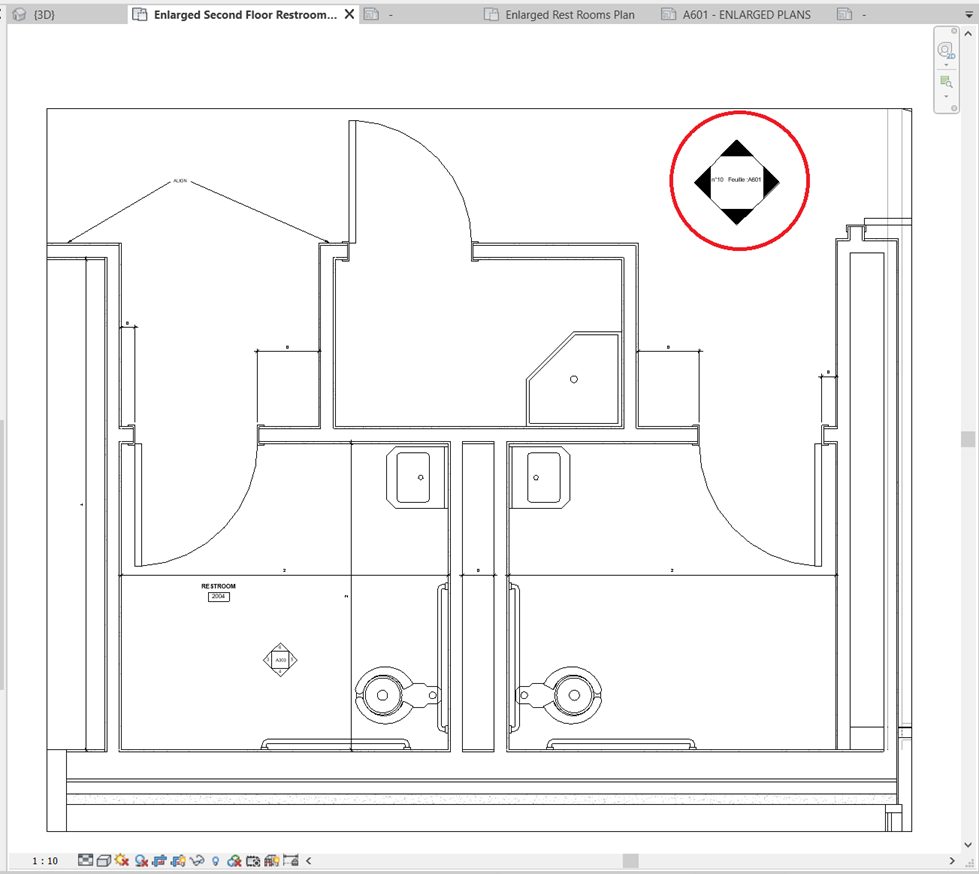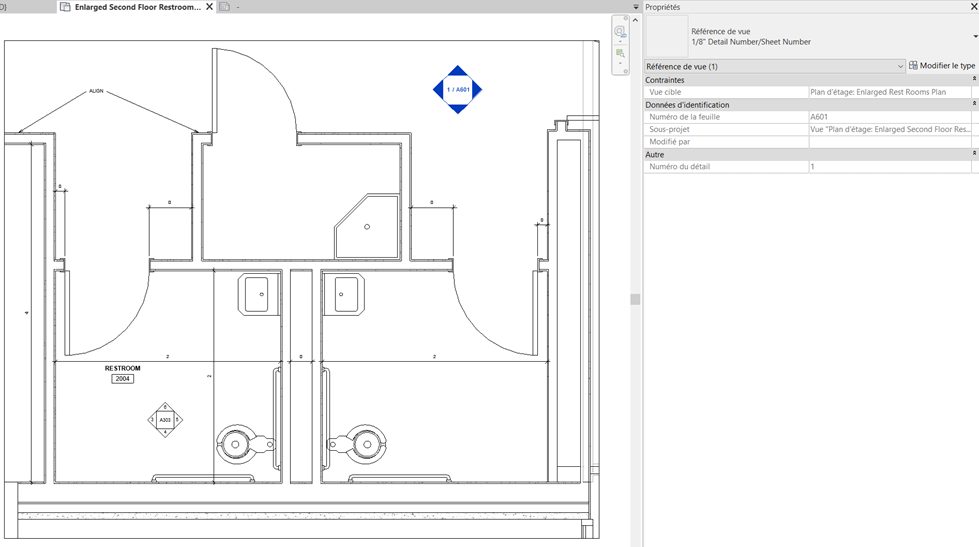
Dans l’article Village BIM consacré à la mise à jour Autodesk Revit 2023.1, parmi la liste des nouveautés, il y en avait une qui était dédiée aux références de vue : « Détail et numéro de feuilles ».
Je vous propose dans cet article d’explorer en détail cette nouveauté.
Dans le logiciel Revit, Il existe plusieurs méthodes de navigation entre les différentes vues et notamment « Les références de vue » permettent de créer un hyperlien vers une autre vue du projet. La mise à jour Autodesk Revit 2023.1 améliore cette fonctionnalité car une fois la référence placée sur une vue, celle-ci affiche le numéro de détail ainsi que le nom de la feuille de présentation.
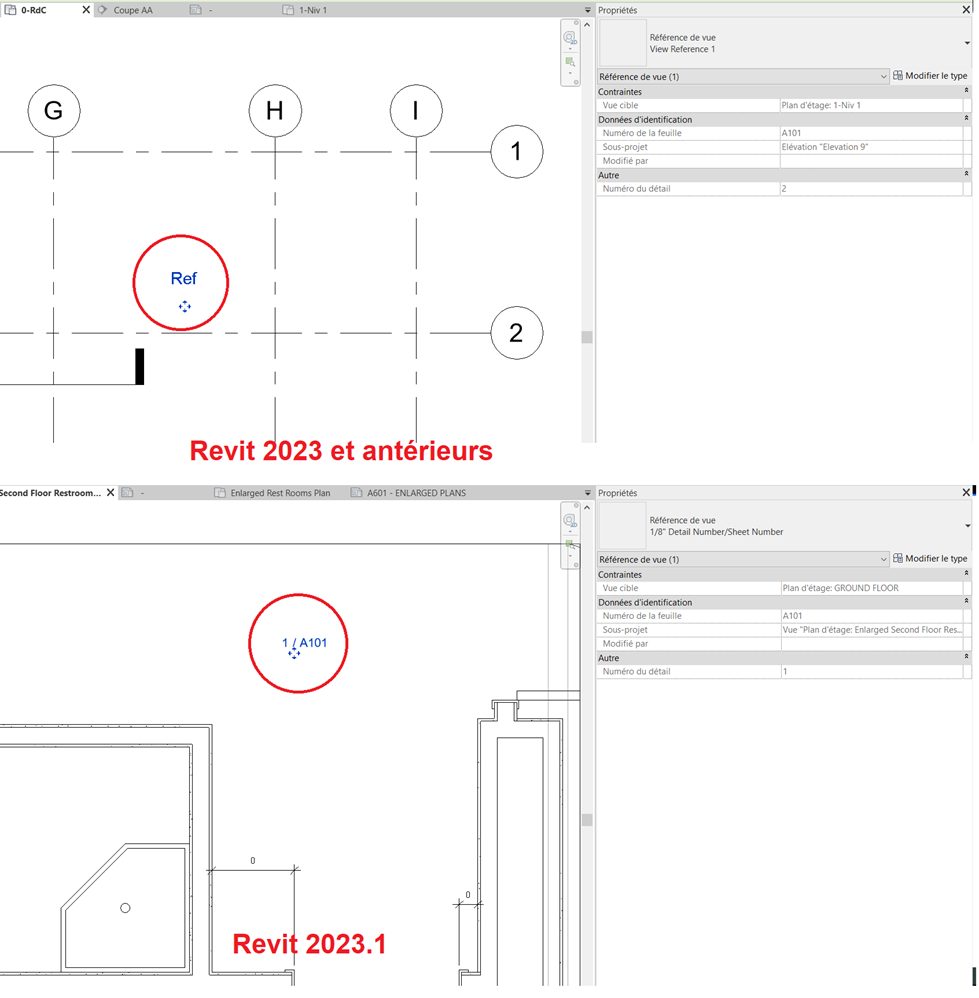
De plus, lors du placement d’une référence de vue, dans le sélecteur de la variable « Vue cible », sont mentionnés le numéro de détail ainsi que le nom de la feuille de présentation.
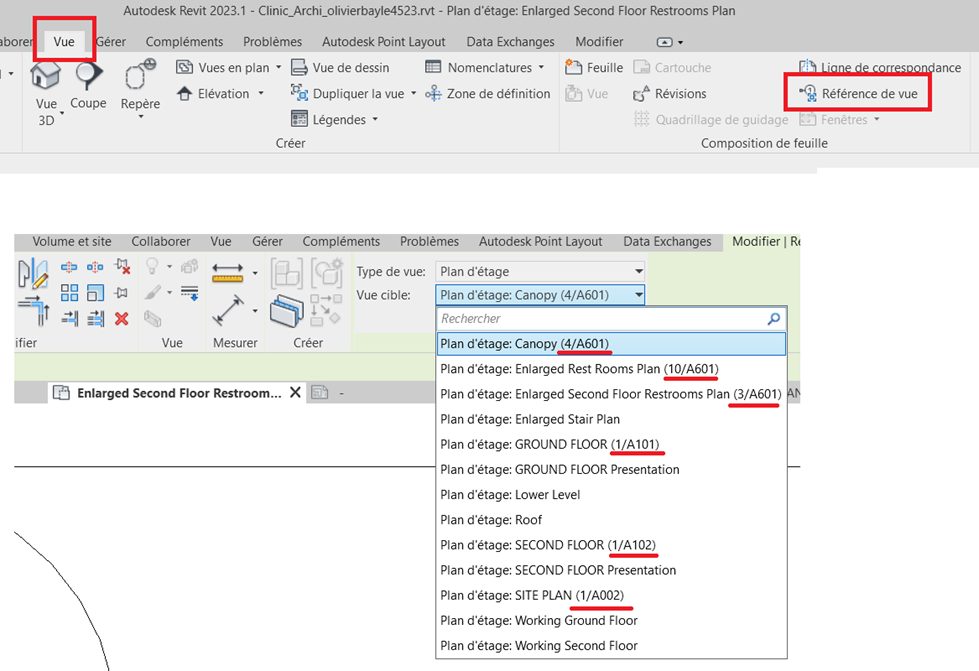
Nota : si la vue cible n’est pas placée sur une feuille de présentation, les informations ne seront pas disponibles, comme montré ci-dessous :
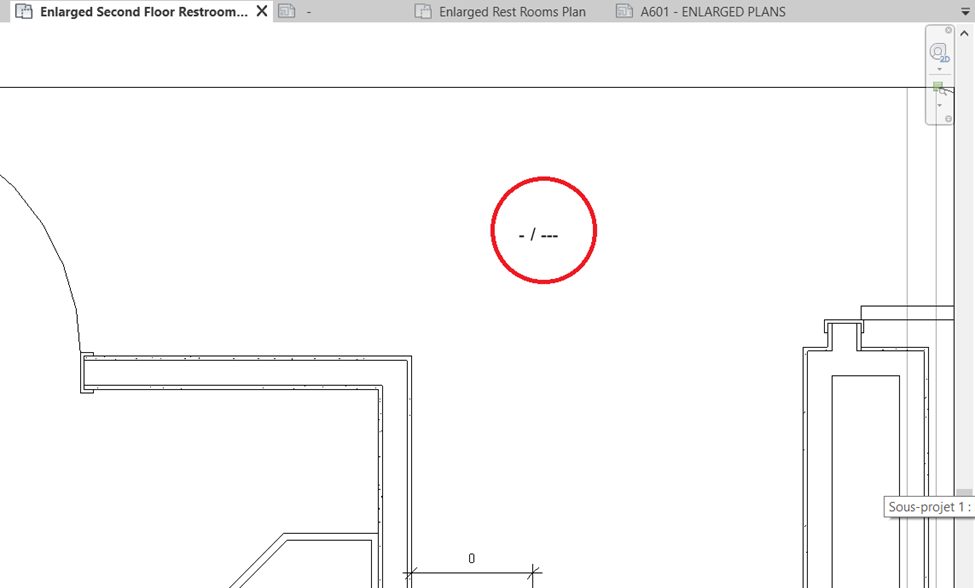
Si vous souhaitez personnaliser le symbole d’annotation des références de vue, voici la procédure ci-dessous :
- Dans l’écran d’accueil du logiciel, cliquez sur « FAMILLES / Nouveau… », choisissez la famille d’annotation « Etiquette générique métrique » puis cliquez sur le bouton « Ouvrir »
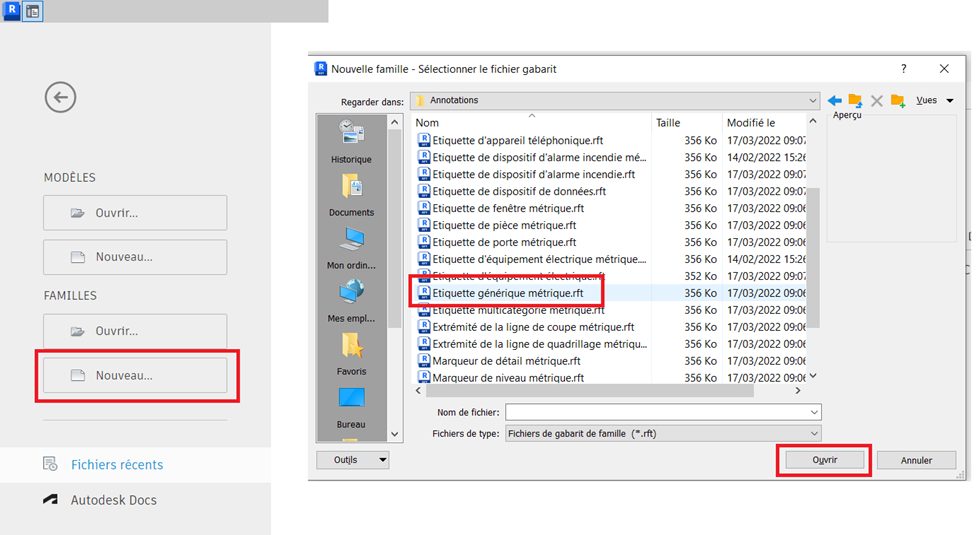
- Après avoir supprimé la remarque affichée au milieu de l’écran, cliquez sur le bouton « Catégorie et paramètres de famille », recherchez le nom « Référence », sélectionnez parmi la liste la catégorie « Référence de vue » puis cliquez sur le bouton « Ok »
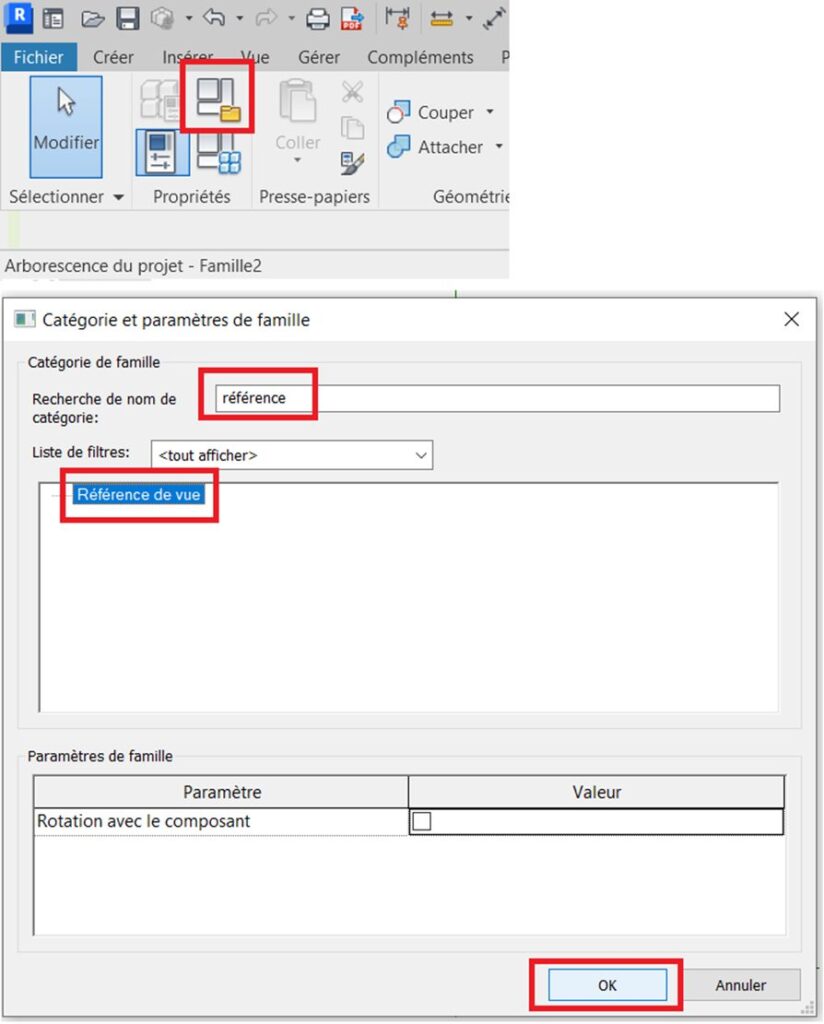
- Dans l’onglet « Créer », cliquez sur le bouton « Libellé », positionnez le libellé au plus proche de l’intersection des deux axes de référence, puis dans la fenêtre « Modifier le libellé » qui apparaît, faites passer la variable « Numéro de détail » vers la partie droite du tableau puis cliquez sur le bouton « Ok »
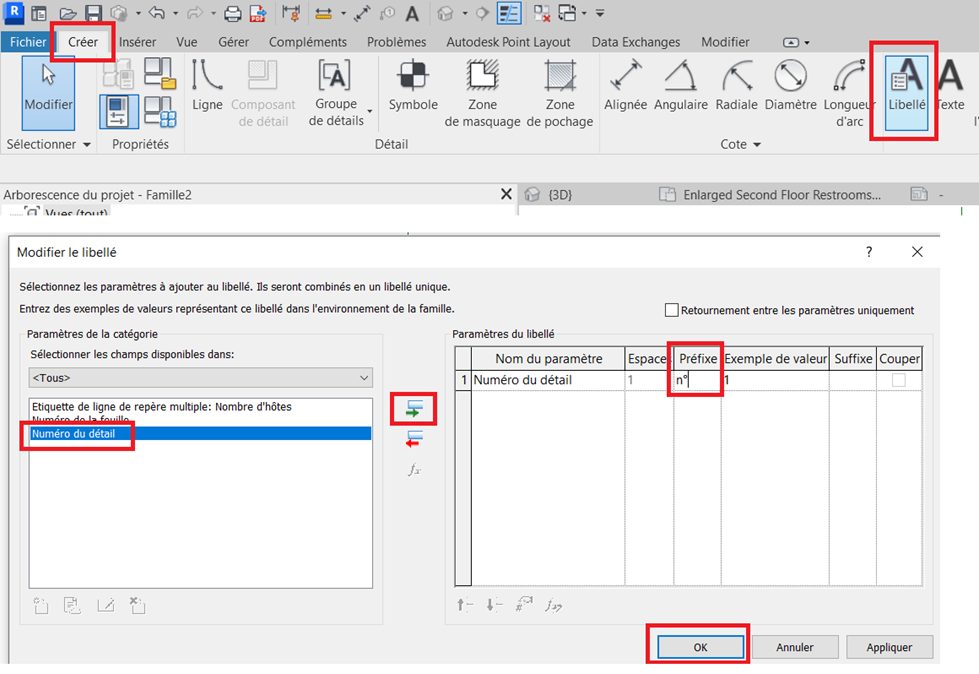
Nota : j’ai rajouté en préfixe « n°»
Résultat :
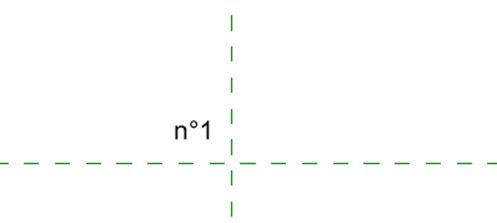
- Utilisez la même procédure pour ajouter un nouveau libellé pour donner l’information du numéro de la feuille
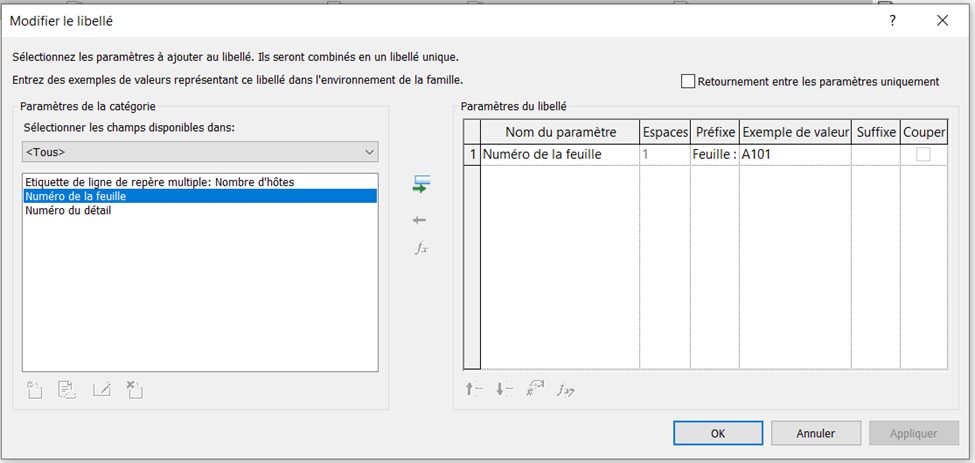
Résultat :
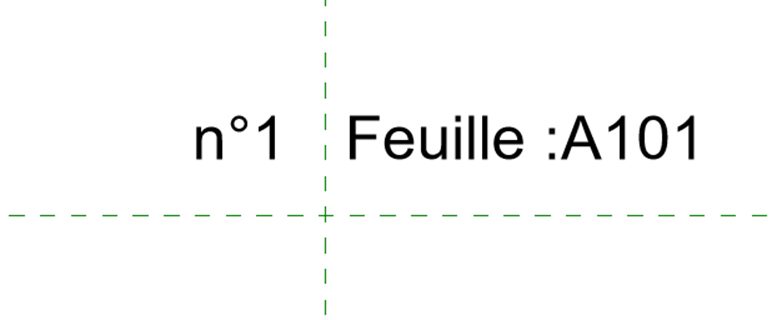
- Pour personnaliser cette famille de référence de vue, j’ai ajouté des lignes et des zones de pochage
Résultat après quelques manipulations :
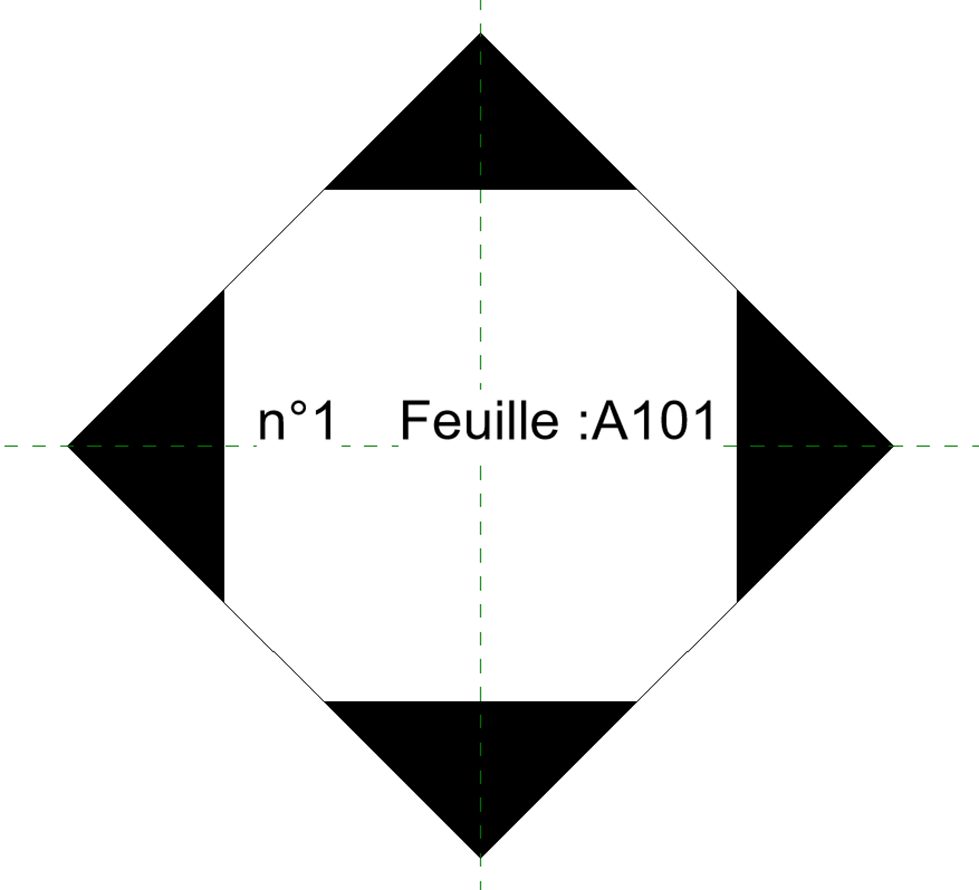
- Sauvegardez la famille en lui donnant un nom (ici « Village BIM ») puis chargez la famille dans le projet Revit
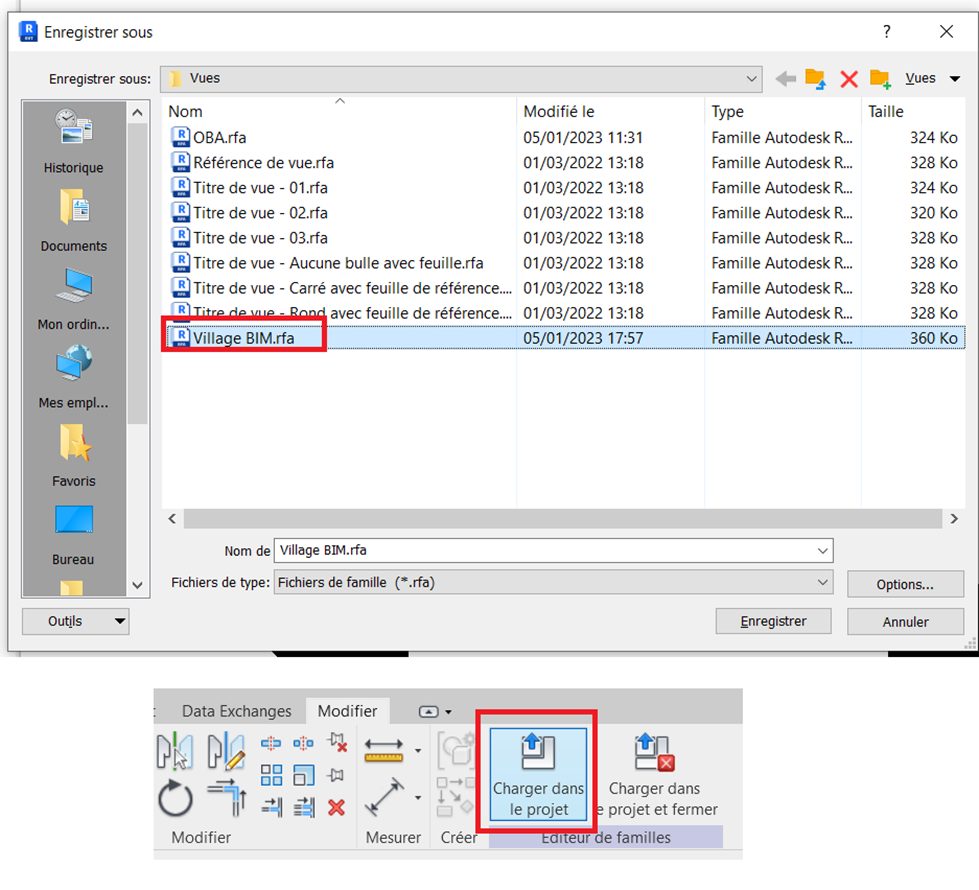
- Dans le projet Revit, sélectionnez une référence de vue et cliquez sur le bouton « Modifier le type » dans les propriétés de celle-ci
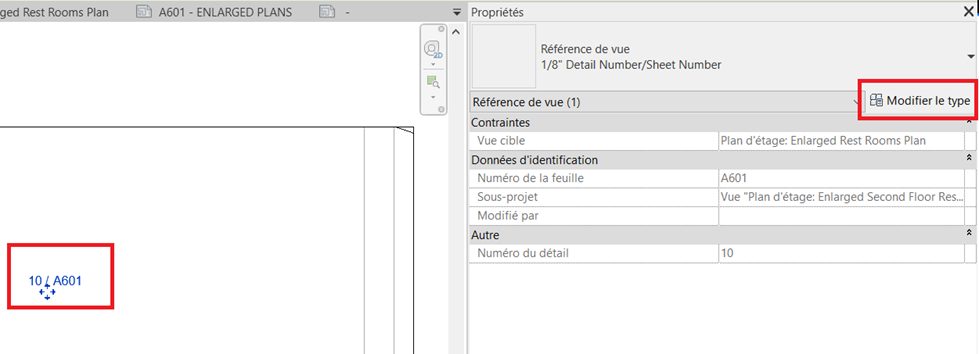
- Changez l’étiquette de référence de la vue par la nouvelle famille créée, puis validez
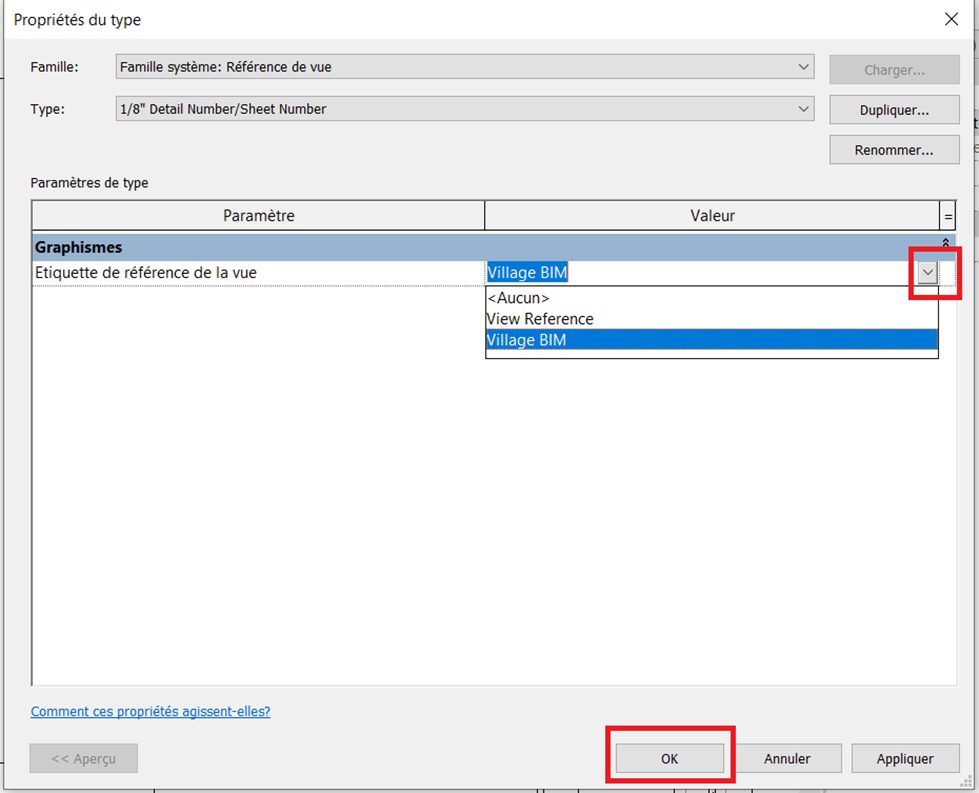
Résultat Final :